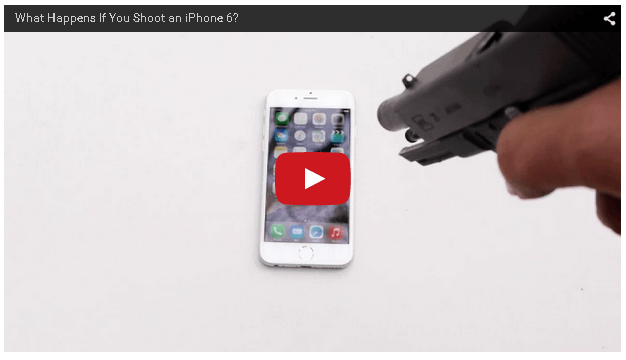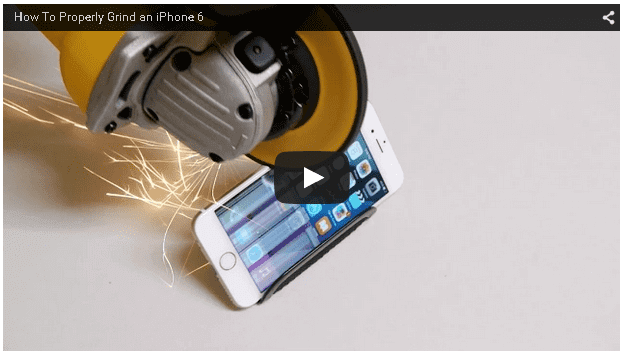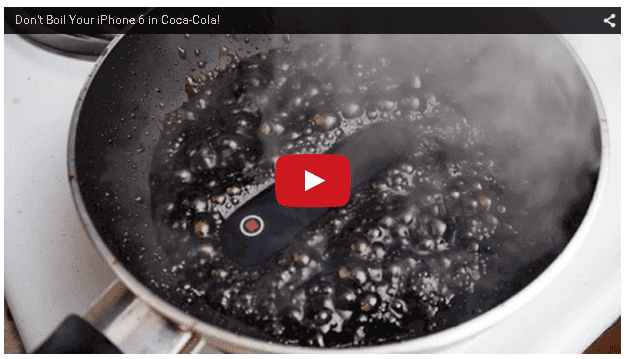この記事の目次
【iphoneのデータ復元】時間がかかりすぎる時の対処法~PC~

次にPCを使いiTunesでバックアップ、復元を行い時間がかかりすぎている時の対処法です。こちらも3つ対処法をあげていますのでそれぞれ紹介していきます。せっかく高スペックのPCを用意していたとしても不具合がでればいつまでも復元が終わらないとなってしまうのでお困りの方は是非参考にしてみて下さい。
①データ移行ソフトのアップデート

データ移行ソフトとはiTunesのことになります。iPhoneのiOSを最新にするのと同じようにiTunesのバージョンも最新か確認するようにしてください。iTunesも古バージョンのままだとバックアップが認識されない、データ復元に時間がかかるということがあります。
最新にしてから復元を行いましょう。PCのiTunesは意外とアップデートを忘れていることもあるので復元前にチェックしておきましょう。
②新しいケーブルで接続する

時間がかかる要因でもお伝えした通りケーブルの接触不良や純正ではないケーブルでの復元はうまくいかない可能性があります。純正のケーブルを使い復元をするようにしましょう。また純正でも経年劣化している可能性もあるので新しい純正のケーブルで復元を行うのが安心でしょう。
今は純正ではないケーブルの方が使い勝手がいいものがあったりしますが復元作業の時には純正品が安心です。
③ウイルスソフトの一時停止

ウイルスソフトがiTunesになんらかの影響を与えてしまいうまく復元できない場合は一度ウイルスソフトを一時停止させてから復元を試みてみましょう。止めてみるだけで問題が解決される可能性があります。
ウイルスソフトはPCにとって非常に大事なものになるので復元後に停止したままになってウイルス感染ししてしまったということがないようにしてください。
【iPhoneのデータ復元】時間が増える・止まった時の対処法

ここからはiPhoneのデータ復元の完了までの時間が増える、止まってしまう時の対処法をご紹介していきます。いざ復元を始めてると完了までの時間があと1時間でずっと変わらない状態だったり、時間が増えてしまったりということが見られるようです。前半にお伝えした復元までにかかる時間の目安を大幅に超えている場合は以下の対策を取ってみましょう。
①iPhoneの再起動
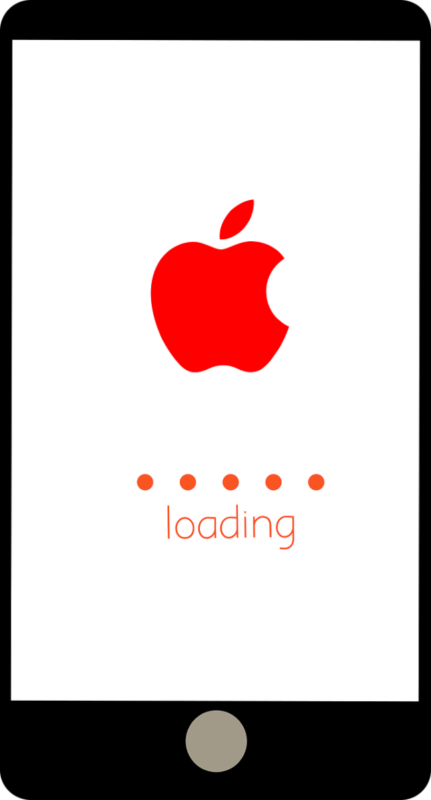
単純ではありますが試してみる価値はある方法です。今まで紹介した対処法を行っているにも関わらず完了までの時間が変わらない、止まっている時は一度復元先のiPhoneを再起動してみましょう。意外とこれだけですんなり復元ができるようになったりします。
また、データ復元の時間が増えた時も再起動することで解消されます。
②iOSのアップデートをする

新しく買ったiphoneでもiOSのバージョンが古い状態になってしまっているものもあります。工場出荷時から自分の手元に届くまでに時間があり新しいiOSバージョンにアップデートされた場合です。
この場合は一度新しいiphoneとして設定をしiOSを最新の状態にアップデート後設定をリセットしてもう一度初期化状態から復元を試みてください。古いiOSなはずがないと見落としがちなので気をつけましょう。
③新たにバックアップを取り直して移行する

バックアップデータが破損している可能性が考えられます。データ自体に破損がある場合は今までの対策をとっても、データ復元時間が増えたり、止まったりとうまく復元できなくなってしまうので、もう一度バックアップデータを作り直してから復元を試みましょう。
もう一度取り直すことでエラーなく取り直せることがあります。何度取り直してもうまく復元できない時はやはりバックアップデータの破損が考えられます。
④古いデータを移行する

バックアップを取り直して移行する対策に似ていますが、iCloudでバックアップをしている場合3つ前までのデータが残っている状態になっています。最新のデータでうまく復元できない時一つ前のデータで復元してみるとスムーズに復元できたということもあるようです。
しかしその際は復元されたものは現時点から前のものになってしまうので気を付けましょう。
【iPhoneのデータ復元】アプリのアップデートでの対処法

iphoneのデータを復元する際はもちろんアプリのデータも復元してくれるのですが、このアプリのデータ復元中にアプリが待機中、読み込み中の状態で止まってしまうことがあります。
せっかく復元できて使うまでもう少しのところでアプリが止まっているとなるとiphoneを使うことができませんよね。ここからはアプリがうまく復元できない時の対処法についてみていきます。
①サインインし直す
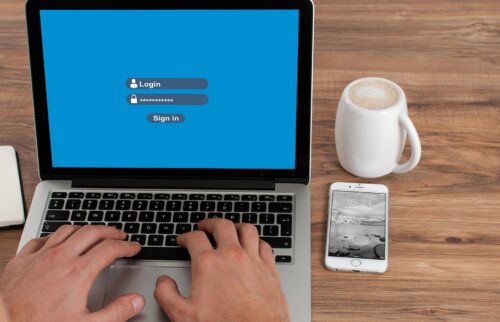
AppleIDの認証に何らかの問題が発生している状態かもしれません。一度AppleIDからサインアウトして もう一度サインインをしてみましょう。そうすることでアプリの待機中が改善される可能性があります。AppleIDが復元前のアカウントと一緒になっているのかもしっかりとチェックしておきましょう。
②アプリを削除して再インストール
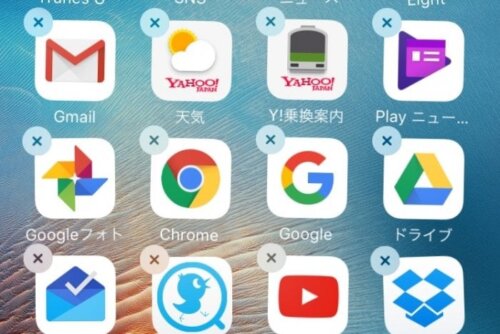
アプリを一度削除した後に再インストールすることで改善される場合もあります。アプリを消す場合は通常長押しして「✖」マークを押すことでできますが、できない場合は「設定」「一般」「iphoneストレージ」と進むことで削除することができます。アプリが止まったままだという時は一度削除をしてみましょう。
③iTunesに接続して同期

パソコンのiTunesでアプリをダウンロードしてからiphoneとアプリを同期するやり方でも改善が見られます。パソコンを持っていないと対応できないやり方ですが一度試してみてもいいでしょう。
【iphoneのデータ復元】同期とバックアップの違い
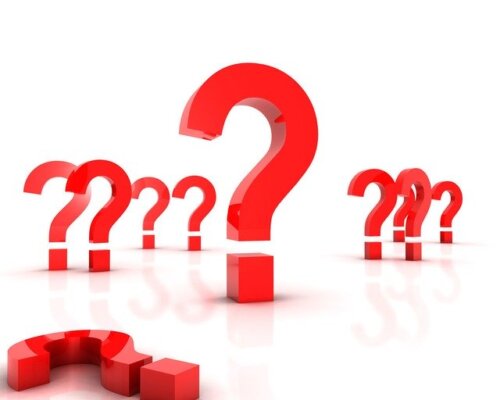
今までiPhoneデータのバックアップ、復元時のトラブルについて話をしてきましたが、iTunesにバックアップを取る際に見る同期という言葉。皆さん違いははっきりお分かりでしょうか?ここからは混同しがちな同期とバックアップについて解説していきます。
一緒だと思って同期した結果思っていたことと違う状態になることもあるのでしっかりと区別していきましょう。
同期とは

まずは同期からです。同期とは簡単に言うとiTunesのデータをiPhoneにそのまま上書きするイメージになります。上書きになるのでiTunesに入っていなくてiPhoneにだけ入っているデータがある場合、そのまま同期してしまうとiPhoneだけに入っていたデータは消えてしまいます。
ここが同期をする上で気をつけなければいけない点です。せっかく復元が終わってもデータが消えているのは避けたいですよね。
バックアップとは

次にバックアップについてです。バックアップを簡単に言うとiTunesを使いiphoneのデータを保存することです。ここで大事になるのがテータの保存先はiTunesではなくパソコンに保存されるということです。ですからiphoneにしかないデータをバックアップしたとしてもiTunesにそのデータが追加されるわけではないのです。似ているようですが違いはお分かりいただけたでしょうか?
まとめ

いかがでしたか?今回はiPhoneの復元にかかる時間の目安から復元時間が増える要因、終わらない時の対処法までお伝えしました。新しいiPhoneにはスムーズに復元を行いたいもの。復元に長い時間を取られてストレスにならないようにしてくださいね。
1 2